반응형
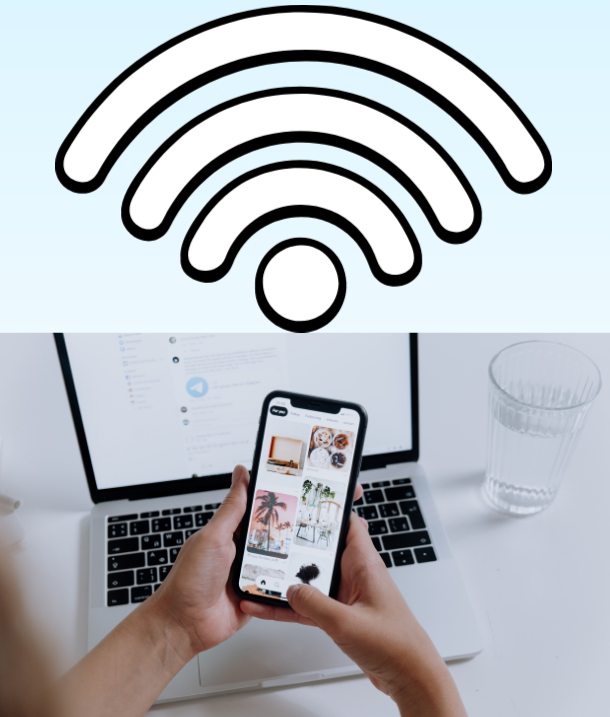
요즘 시대에 와이파이가 없는 곳이 드물지만 시외나 외곽지역으로 가면 와이파이가 아직도 없는 곳이 많습니다. 그럼 자체 와이파이를 만들어서 쓰는 법을 알려드리도록 하겠습니다.
1. 스마트폰 와이파이 핫스팟 설정
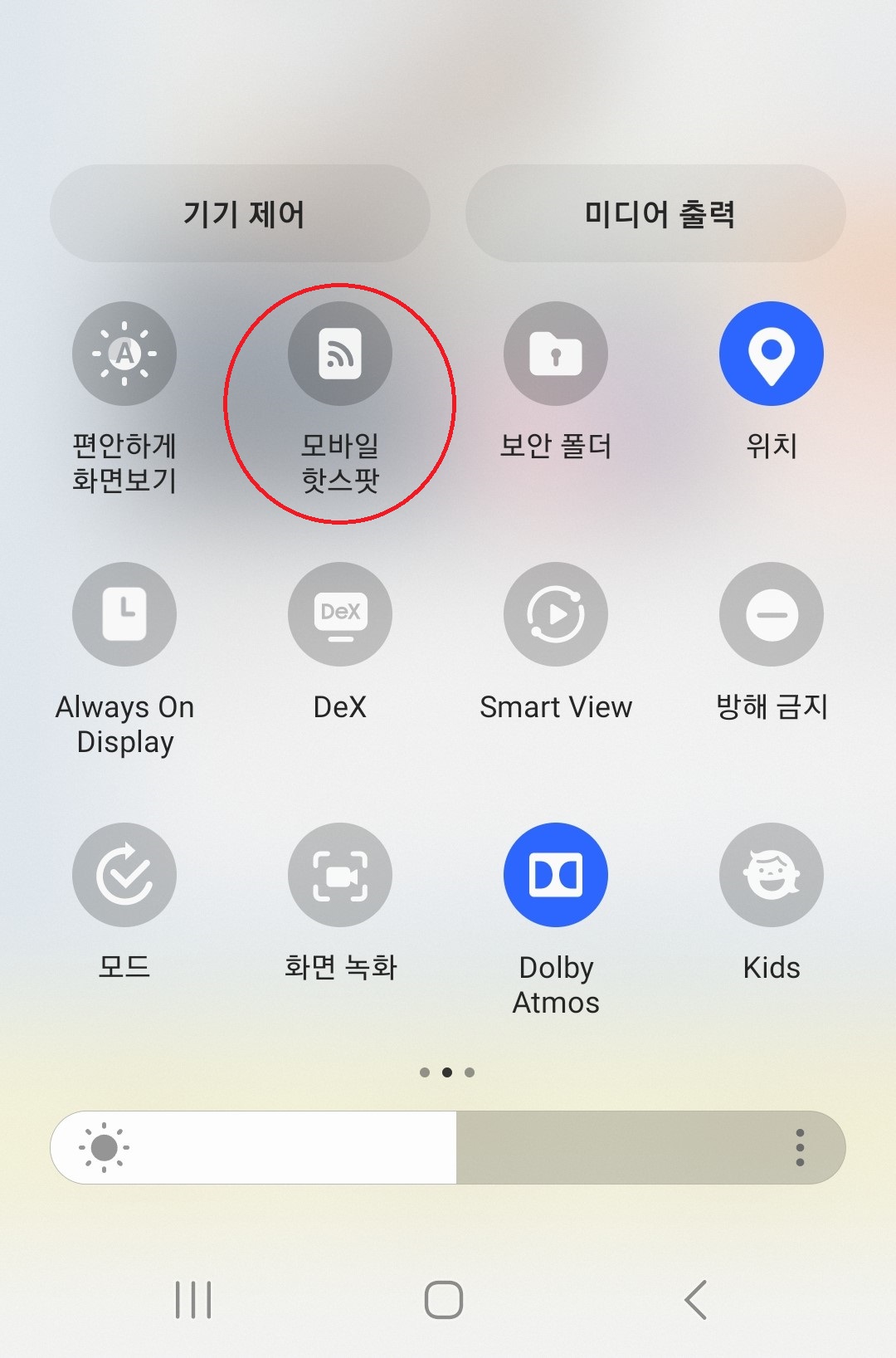
스마트폰을 와이파이 핫스팟으로 설정하여 다른 기기들이 인터넷에 연결할 수 있도록 하는 방법은 안드로이드와 iOS에서 모두 가능합니다. 이를 통해 스마트폰의 모바일 데이터를 사용하여 주변 기기들이 인터넷에 연결할 수 있습니다. 아래에 안드로이드와 iOS에서 와이파이 핫스폿을 설정하는 방법을 안내해 드리겠습니다.
안드로이드 (Android)에서 와이파이 핫스팟 설정하는 방법
- 설정 앱 열기
- 홈 화면이나 앱 서랍에서 "설정" 앱을 엽니다.
- 네트워크 및 인터넷 선택
- "네트워크 및 인터넷" 또는 "연결" 메뉴를 탭 합니다.
- 핫스팟 및 테더링 선택
- "핫스팟 및 테더링"을 선택합니다.
- 와이파이 핫스팟 켜기
- "Wi-Fi 핫스팟"을 선택하고 스위치를 켭니다.
- 핫스팟 설정
- 필요에 따라 핫스팟 이름, 보안 설정, 비밀번호를 설정할 수 있습니다. 기본적으로 제공되는 정보를 사용할 수도 있고, 원하는 대로 변경할 수도 있습니다.
iOS (아이폰)에서 와이파이 핫스팟 설정하는 방법
- 설정 앱 열기
- 홈 화면에서 "설정" 앱을 엽니다.
- 개인용 핫스팟 선택
- 설정 메뉴에서 "개인용 핫스팟"을 탭합니다.
- 다른 사람 허용 켜기
- "다른 사람 허용" 스위치를 켭니다.
- 와이파이 암호 설정
- "Wi-Fi 암호"를 탭 하고 원하는 비밀번호를 입력합니다. 이 비밀번호는 핫스폿에 연결할 때 필요합니다.
2. 주의사항 및 결론
- 데이터 사용량: 핫스폿을 사용할 때는 데이터 사용량이 증가할 수 있습니다. 요금제에 따라 데이터 사용량을 확인하고, 초과 요금이 발생하지 않도록 주의하세요.
- 배터리 소모: 핫스팟 기능을 사용하면 배터리가 빠르게 소모될 수 있으므로, 필요할 때만 사용하고, 가능하면 충전 중에 사용하세요.
- 보안: 핫스팟 비밀번호를 설정하여 무단 사용을 방지하세요.
이 과정을 통해 스마트폰을 와이파이 핫스폿으로 설정하고, 다른 기기들이 인터넷에 연결할 수 있게 할 수 있습니다. 급히 와이파이가 필요하시면 당황하지 마시고 위 사항만 따라 하시면 와이파이를 쓸 수 있을 겁니다.
반응형
'경험의 시야' 카테고리의 다른 글
| 결함이 생긴 차를 중고차 매매 하는게 좋을지 폐차를 하는게 좋을까? (0) | 2024.07.18 |
|---|---|
| 고양이 신부전 원인 증상 관리 및 치료에 대해 알아보자 (0) | 2024.07.18 |
| 7월 핫 한 영화 '핸섬가이즈' 리뷰 쿠키 유무 적극 추천작! (0) | 2024.07.05 |
| 무더운 여름 더위를 식혀줄 장마가 주말부터 본격적으로 시작 (0) | 2024.06.21 |
| 분위기 좋은 라떼 맛집 크루빈 카페 소개 방문 후기 (2) | 2024.05.11 |